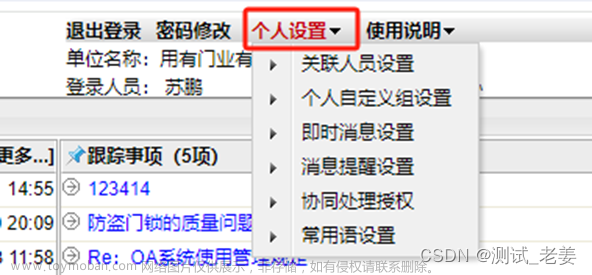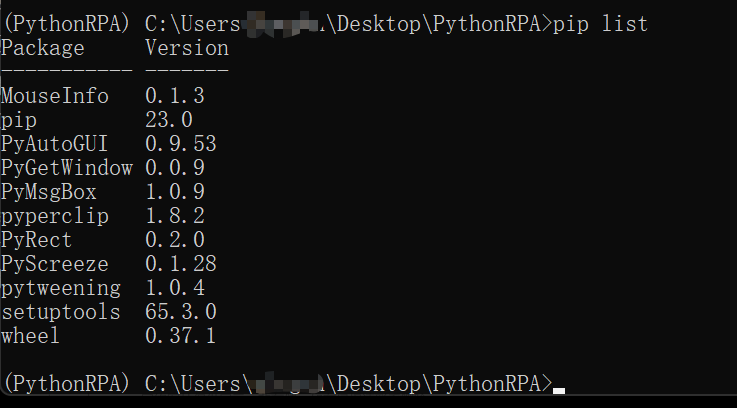Playwright是由微软公司2020年初发布的新一代自动化测试工具,相较于目前最常用的Selenium,它仅用一个API即可自动执行Chromium、Firefox、WebKit等主流浏览器自动化操作。作为针对 Python 语言纯自动化的工具,在回归测试中可更快的实现自动化。
1. 为什么选择Playwright
1.1 Playwright的优势
(1) Selenium需要通过WebDriver操作浏览器;Playwright通过开发者工具与浏览器交互,安装简洁,不需要安装各种Driver。
(2) Playwright几乎支持所有语言,且不依赖于各种Driver,通过调用内置浏览器所以启动速度更快。
(3) Selenium基于HTTP协议(单向通讯),Playwright基于Websocket(双向通讯)可自动获取浏览器实际情况。
(4) Playwright为自动等待。
- 等待元素出现(定位元素时,自动等待30s,等待时间可以自定义,单位毫秒)
- 等待事件发生
1.2 已知局限性
(1) Playwright不支持旧版Microsoft Edge或IE11。支持新的Microsoft Edge(在Chromium上);所以对浏览器版本有硬性要求的项目不适用。
(2) 需要SSL证书进行访问的网站可能无法录制,该过程需要单独定位编写。
(3) 移动端测试是通过桌面浏览器来模拟移动设备(相当于自带模拟器),无法控制真机。
2. Playwright使用
2.1 安装
(1)安装Playwright依赖库(Playwright支持Async\Await语法,故需要Python3.7+)
pip install playwright(2)安装Chromium、Firefox、WebKit等浏览器的驱动文件(内置浏览器)
python -m playwright install2.2 自动录制
(1)命令行键入 --help 看到所有可后接选项
python -m playwright codegen --help(2)从起始页为http://xingzheai.cn开始录制
python -m playwright codegen https://xingzheai.cn/(3)打开http://xingzheai.cn,用Chromium驱动,将结果保存为my.py的python文件
python -m playwright codegen --target python -o 'my.py' -b chromium https://xingzheai.cn/- -target:规定生成脚本的语言,有JS和Python两种,默认为Python
- -b:指定浏览器驱动
- -o:将录制的脚本保存到一个文件
2.3 定制化编写
(1)元素定位
- 选择单个元素:querySelector(engine=body)
- 选择多个元素:querySelectorAll(engine=body)
- 选择单个元素,并且自动等待:waitForSelector(engine=body)
By的8种定位方式,实际为4种
- id、name、tag name、class name(java和pythona将该4种都归为CSS)
- xpath、link text、partial link text、css selector
W3C标准规定的webDriver协议为5种定位方式
- CSS、Link text、Partial link text、Tag name、XPath
Playwright将选择器汇总为3种
- CSS、XPATH(支持逻辑表达式和函数)、TEXT
(2)选择器规则
- CSS:ID选择器、类选择器、元素选择器、属性选择器、通配选择器、层次选择器。
- XPath:XML路径语言,通过“路径标识符”,导航XML文档的,在类XML种(HTML)也可以使用。
- Text: 结构化内容(html,xml,json)使用模糊匹配(忽略大小写,忽略前后空格,搜索子字符串)及精确匹配、非结构化内容使用正则匹配。
(3)元素常用操作
- 下拉选择框:selectOpion、value、labei、index
- 文件上传:setInputFiles、单个文件、多个文件、拖放上传
- 鼠标点击:click、dbclick
- 鼠标拖动:down、up
- 鼠标移动:move
- 触摸屏幕:tag
- 键盘按键:press
- 截屏、录屏:screenshot、recordVideo
2.4 网络拦截(Mock接口),示例如下:
page = context.newPage()
def Whether_intercept() -> bool:
return True #进行拦截
# return False #不进行拦截
def handler(route:Route):
print(route.request.url)
#正常访问
# route.continue_()
#拒绝访问
# route.abort("网络拦截")
# 重定向到非目标地址
route.fulfill(
status=302,
headers={
'Location' : "https://xingzheai.cn/"
}
)
page.route(Whether_intercept,handler)2.5 同步执行,示例如下:
#依次打开三个浏览器,前往行者官网,截图后退出。
from playwright import sync_playwright with sync_playwright() as p:
for browser_type in [p.chromium, p.firefox, p.webkit]:
# 指定为有头模式,Ture为无头模式
browser = browser_type.launch(headless=False)
page = browser.newPage()
page.goto('https://xingzheai.cn/')
# 等待页面加载完全后截图
page.waitForSelector("text=智能内容审核")
page.screenshot(path=f'example-{browser_type.name}.png')
browser.close()2.6 异步执行,示例如下:
#同时进行三个浏览器操作
import asyncio
from playwright import async_playwright
async def main():
async with async_playwright() as p:
for browser_type in [p.chromium, p.firefox, p.webkit]:
browser = await browser_type.launch()
page = await browser.newPage()
await page.goto('https://xingzheai.cn/')
await page.waitForSelector("text=智能内容审核")
await page.screenshot(path=f'example-{browser_type.name}.png')
await browser.close()
asyncio.get_event_loop().run_until_complete(main())2.7 Pytest结合,示例如下:
安装:pip install pytest-playwright
def test_playwright(page):
page.goto("https://xingzheai.cn/")
with page.expect_popup() as popup_info:
page.click('text="智能内容审核"')
assert "智能内容审核" == element.textContent()2.8 移动端操作,示例如下:
目前支持模拟机型较少, 参照:仿真设备列表文章来源:https://www.toymoban.com/news/detail-740575.html
from time import sleep
from playwright import sync_playwright
with sync_playwright() as p:
GalaxyS5 = p.devices['Galaxy S5']
browser = p.chromium.launch(headless=False)
context = browser.newContext(**GalaxyS5)
page = context.newPage()
page.goto('https://xingzheai.cn/')
page.click('text="智能内容审核"')
# 截图
# page.screenshot(path='colosseum-GalaxyS5.png')
sleep(10)
browser.close()3. 总结
Playwright作为新一代自动化测试工具,相较于Selenium不论是易用性,还是实用性都得到了全方位的提升。做到了简约而不简单,相信使用该工具可以帮助我们提升做自动化的工作效率。文章来源地址https://www.toymoban.com/news/detail-740575.html
到了这里,关于自动化神器Playwright快速上手指南的文章就介绍完了。如果您还想了解更多内容,请在右上角搜索TOY模板网以前的文章或继续浏览下面的相关文章,希望大家以后多多支持TOY模板网!